Datenmanagement
 Änderungen vorschlagen
Änderungen vorschlagen


Im Rahmen der Bereitstellung können Sie die File-Services-Methode auswählen, um das Benutzerprofil, die gemeinsam genutzten Daten und den Ordner Home Drive zu hosten. Es stehen File Server, Azure Files oder Azure NetApp Files zur Verfügung. Nach der Implementierung können Sie diese Option jedoch mit dem Command Center-Tool ändern, um auf eine beliebige SMB-Freigabe zu verweisen. "Das Hosting mit NetApp ONTAP bietet verschiedene Vorteile". Informationen zum Ändern der SMB-Freigabe finden Sie unter "Datenebene Ändern".
Globaler Datei-Cache
Wenn Benutzer sich über mehrere Standorte innerhalb eines globalen Namespace verteilen, kann Global File Cache die Latenz für häufig genutzte Daten verringern. Die globale Dateicache-Bereitstellung kann mithilfe einer Bereitstellungssammlung und skriptgesteuerter Ereignisse automatisiert werden. Global File Cache wickelt die Lese- und Schreib-Caches lokal ab und unterhält Dateisperren über mehrere Speicherorte hinweg. Global File Cache kann mit allen SMB-File-Servern einschließlich Azure NetApp Files eingesetzt werden.
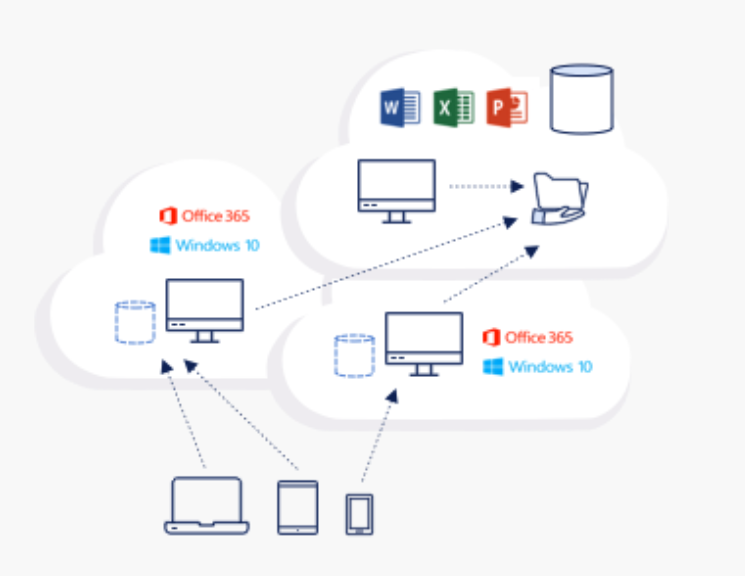
Global File Cache erfordert Folgendes:
-
Management-Server (Lizenzverwaltungsserver)
-
Kern
-
Edge mit genügend Festplattenkapazität, um die Daten im Cache zu speichern
Informationen zum Herunterladen der Software und zur Berechnung der Festplatten-Cache-Kapazität für Edge finden Sie im "GFC-Dokumentation".
Für unsere Validierung haben wir die Kern- und Management-Ressourcen in Azure auf derselben VM und Edge-Ressourcen in NetApp HCI implementiert. Beachten Sie bitte, dass der Core-Bereich der Datenzugriff mit hohen Datenmengen erforderlich ist und der Edge eine Untergruppe des Kerns ist. Nach der Installation der Software müssen Sie vor der Verwendung die Lizenz aktivieren. Um das zu tun, führen Sie folgende Schritte aus:
-
Verwenden Sie im Abschnitt Lizenzkonfiguration den Link Klicken Sie hier, um die Lizenzaktivierung abzuschließen. Dann registrieren Sie den Kern.
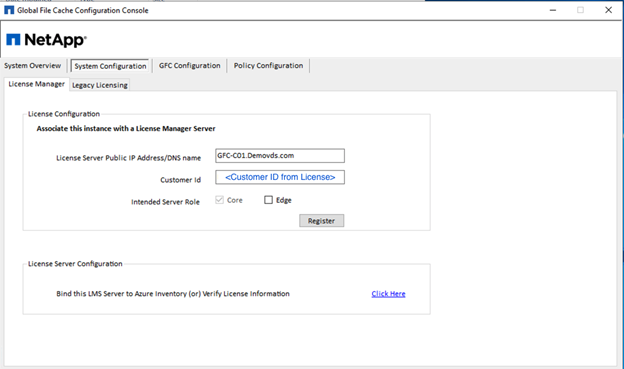
-
Geben Sie das Servicekonto an, das für den Global File Cache verwendet werden soll. Informationen zu den erforderlichen Berechtigungen für dieses Konto finden Sie im "GFC-Dokumentation".
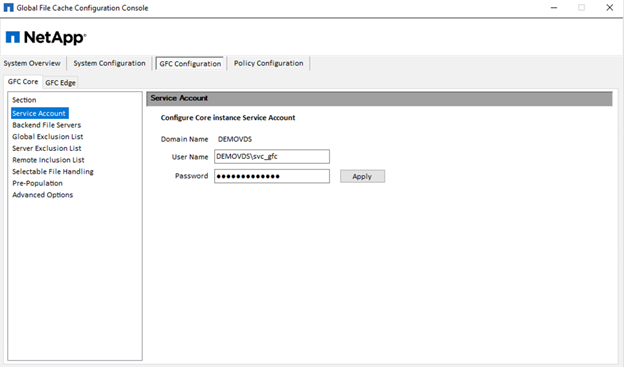
-
Fügen Sie einen neuen Back-End-Dateiserver hinzu und geben Sie den Namen oder die IP des Dateiservers an.
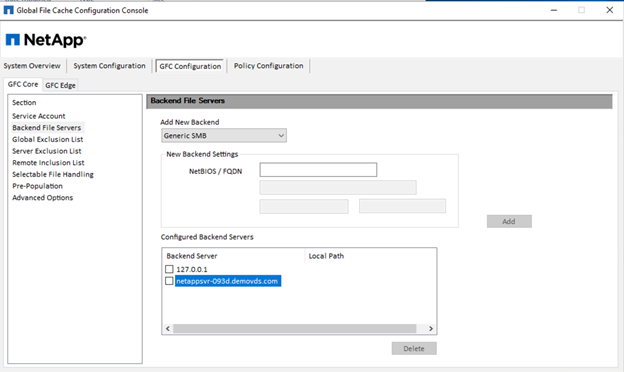
-
Am Rand muss das Cache-Laufwerk den Laufwerksbuchstaben D. haben Wenn dies nicht der Fall ist, verwenden Sie diskpart.exe, um das Volume auszuwählen und den Laufwerksbuchstaben zu ändern. Mit dem Lizenzserver als Edge registrieren.
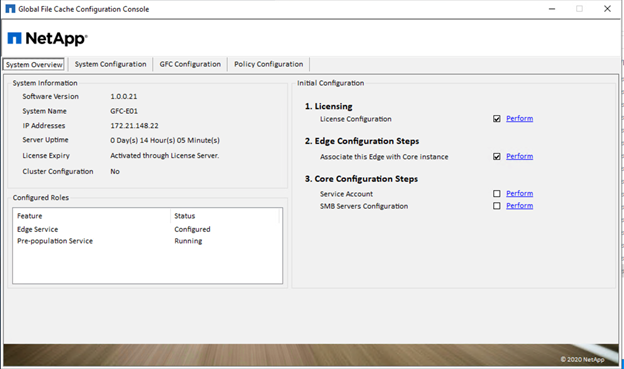
Wenn die automatische Kernkonfiguration aktiviert ist, werden die Kerninformationen automatisch vom Lizenzverwaltungsserver abgerufen.
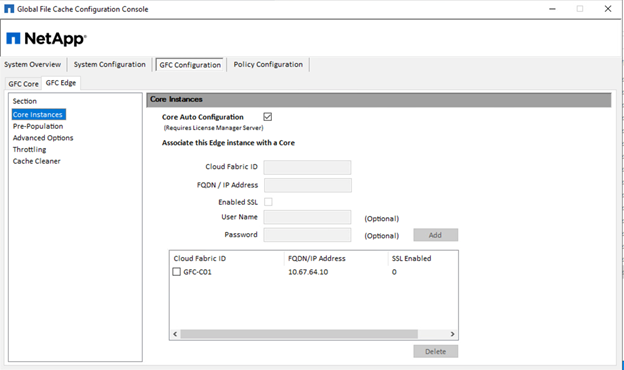
Von jedem Client-Rechner aus können die Administratoren, die zum Zugriff auf den Share auf dem Dateiserver verwendet wurden, über GFC Edge mithilfe von UNC Path auf ihn zugreifen \\<edge server name>\FASTDATA\<core server name>\<backend file server name>\<share name>. Administratoren können diesen Pfad in das Benutzerlogonskript oder GPO einschließen, um zu erreichen, dass Benutzer am Edge-Standort ihre Zuordnung vorantreiben.
Um Benutzern weltweit einen transparenten Zugriff zu bieten, kann ein Administrator das Microsoft Distributed Filesystem (DFS) mit Links auf File Server Shares und Edge-Standorte einrichten.
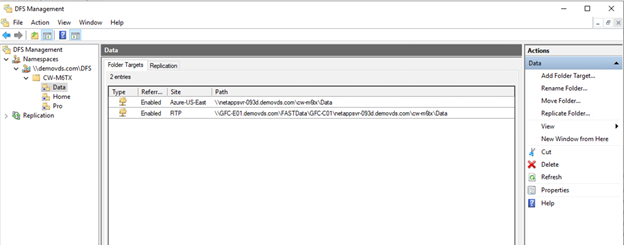
Wenn sich Benutzer basierend auf den Subnetzen anmelden, die der Site zugeordnet sind, wird der entsprechende Link vom DFS-Client zum Zugriff auf die Daten verwendet.
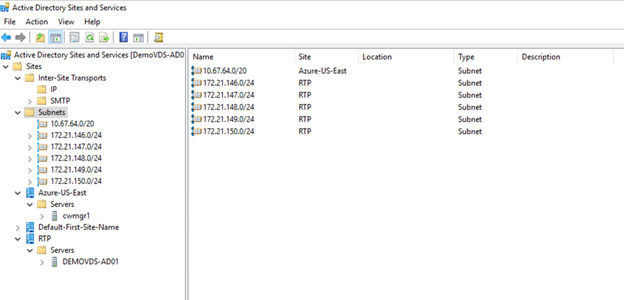
Die Dateisymbole ändern sich je nach dem Cache einer Datei. Dateien, die nicht im Cache gespeichert sind, haben in der linken unteren Ecke des Symbols ein graues X. Nachdem ein Benutzer an einem Edge-Standort auf eine Datei zugreift, wird diese Datei im Cache gespeichert und das Symbol ändert sich.
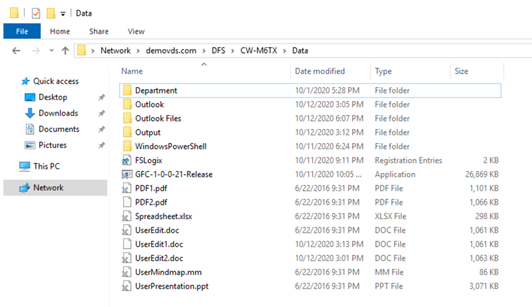
Wenn eine Datei geöffnet ist und ein anderer Benutzer versucht, dieselbe Datei von einem Randort aus zu öffnen, wird der Benutzer mit der folgenden Auswahl aufgefordert:
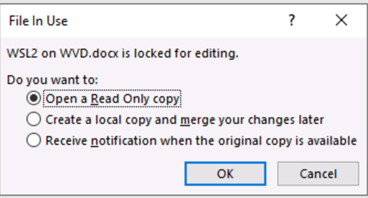
Wenn der Benutzer die Option zum Erhalt einer Benachrichtigung wählt, wenn die Originalversion verfügbar ist, wird der Benutzer wie folgt benachrichtigt:
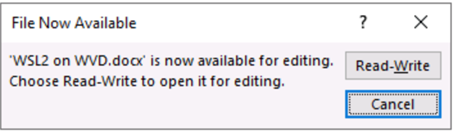
Weitere Informationen finden Sie unter "Video zu Talon und Azure NetApp Files Deployment".
SaaS-Backup
NetApp VDS bietet die Datensicherung für Salesforce und Microsoft Office 365, einschließlich Exchange, SharePoint und Microsoft OneDrive. Die folgende Abbildung zeigt, wie NetApp VDS SaaS Backup für diese Datenservices bereitstellt.
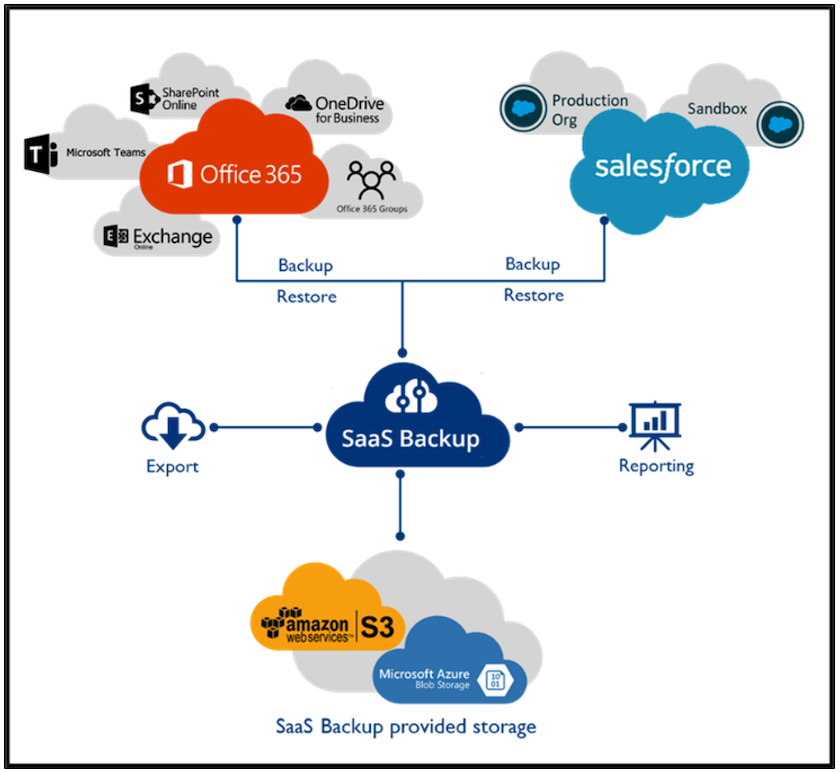
Eine Demonstration zur Datensicherung von Microsoft Office 365 finden Sie unter "Dieses Video".
Eine Demonstration der Salesforce-Datensicherung finden Sie unter "Dieses Video".



 Künstliche Intelligenz
Künstliche Intelligenz